[TOC]
mstsc 命令
描述:连接到程服务器的远程桌面这是windows最常用的命令,通过rdp协议进行远程主机的管理;
命令参数:

[TOC]
描述:连接到程服务器的远程桌面这是windows最常用的命令,通过rdp协议进行远程主机的管理;
命令参数:1
2
3
4
5
6
7
8
9
10
11
12
13
14
15
16
17
18ConnectionFile : 指定用于连接的 .rdp 文件的名称。
/v: ServerName[ :Port] : 指定要连接的远程计算机和(可选)端口号。
/f: 在全屏模式下启动“远程桌面”连接。
/w:Width /h:Height : 指定“远程桌面”屏幕的尺寸。
/edit " ConnectionFile " : 打开指定的 .rdp 文件进行编辑。
/console : 连接到指定的 Windows Server 2003 家族操作系统的控制台会话。
/migrate : 将使用“客户端连接管理器”创建的旧的连接文件迁移到新的 .rdp 连接文件中。
/public : 在公用模式下运行远程桌面
/span : 将远程桌面的宽高于本地虚拟桌面相匹配;
/multimon : 将远程桌面服务会话监控器布局布置为当前客户端配置相同
/restrictedAdmin :在受限管理模式下将您连接到远程电脑中,在此模式下将不会向远程电脑或者服务器发送凭据
/prompt :在您连接到远程电脑或者服务器时候提示您输出凭据
/shadow:<sessionID> : 指定您希望看到的sessionID,采用query user进行查看;
/noConsentPrompt : 允许隐藏而无需用户同意
#注释
? 必须是要连接的服务器上的管理员才能创建远程控制台连接。
? 对于每个用户来说,默认的 .rdp 都作为隐藏文件存储在“我的文档”中。默认情况下,用户创建的 .rdp 文件存储在“我的文档”中,但可移至任何位置。
实际案例:1
2
3
4
5
6
7mstsc /v:192.168.1.1:3389 /console #解决终端超出了最大连接数的命令
mstsc /admin
mstsc /f /publi/restrictedAdminc /restrictedAdmin
mstsc /edit filename.rdp #打开名为 filename.rdp 的文件进行编辑
#补充
start mstsc /v:192.168.1.1:3389 /console #在bat中进行执行
描述:远程管理终端管理工具与端口探测命令,它是一个基于C/S模式的TCP/IP程序,windows中需要在控制面板->程序->关闭或打开windows功能->telnet客户端,但是Telnet协议不安全数据明文没有加密;
语法参数:1
2
3
4
5
6
7
8
9
10
11
12
13
14
15
16
17
18
19
20
21
22telnet [-a] [-e escape char] [-f log file] [-l user] [-t term] [host [port]]
#参数
-a 企图自动登录。除了用当前已登陆的用户名以外,与 -l 选项相同。
-e 跳过字符来进入 telnet 客户端提示
-f 客户端登录的文件名
-l 指定远程系统上登录用的用户名称-
-t 指定终端类型-
host 指定要连接的远程计算机的主机名或 IP 地址。
port 指定端口号或服务名。
#交互式参数
Microsoft Telnet> ?/help
命令可能是缩写。支持的命令为:
c - close 关闭当前连接
d - display 显示操作参数
o - open hostname [port] 连接到主机(默认端口 23)。
q - quit 退出 telnet 会话
set - set 设置选项(键入 'set ?' 获得列表)
sen - send 将字符串发送到服务器
st - status 打印状态信息
u - unset 解除设置选项(键入 'set ?' 获得列表)
?/h - help 打印帮助信息
实际案例: weiyigeek.top-Telnet1
2
3
4
5
6
7
8
9
10
11
12
13
14
15
16
17
18
19
20
21#示例1.交互式操作
telnet #在本机上直接键入telnet 将进入本机的telnet
open ip #连接到IP(属telnet登陆后的命令)
#示例2.telnet到远程服务
telnet ip 端口 #远和登陆服务器,默认端口为23
#示例3.退出telnet(windows、Linux通用)
ctrl + ] #或者?回车键
>quit
#示例4.telnet端口卡死退出,如果遇到半天没有响应的如ssl端口。要强制退出可以通入门按键组合。
ctrl+c 或 ctrl+D (linux下退出telnet)
#补充示例4.在Linux中判别端口是否开放
echo -e "\n" | telnet $IPADDR $PORT 2>/dev/null | grep Connected | wc -l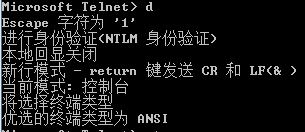
描述:Windows利用bitsadmin来下载并保存文件:
基础语法:1
2
3
4
5
6
7
8
9
10
11BITSADMIN [/RAWRETURN] [/WRAP | /NOWRAP] command
#参数
/RAWRETURN Return data more suitable for parsing
/WRAP Wrap output around console (default)
/NOWRAP Don't wrap output around console'
#下面的示例检索名为myDownloadJob的作业的状态的原始数据
bitsadmin /RawReturn /GetState myDownloadJob
#设置传输任务及其优先级(NORMAL LOW)
bitsadmin /Transfer NameGUID [Type] [/Priority Job_Priority] [/ACLFlags Flags] <RemoteFileName> <LocalFileName>
基础示例: weiyigeek.top-1
2
3
4
5
6
7
8
9#1.create 创建具有给定的显示名称的传输作业。
bitsadmin /create [Type] <JobName> #type类型Deafult为Download,Upload.
#2.addfile 将文件添加到指定的作业
bitsadmin /addfile
bitsadmin /addFile <Job><RemoteURL><LocalName>
#将文件添加到作业为您要添加的每个文件重复此调用,如果多个作业使用myDownloadJob作为其名称,必须myDownloadJob用来唯一地标识该作业的作业的 GUID。
bitsadmin /addfile myDownloadJob http://downloadsrv/10mb.zip c:\10mb.zip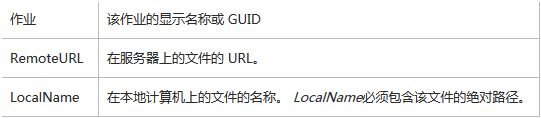
1 | #3.resume激活当前作业 |
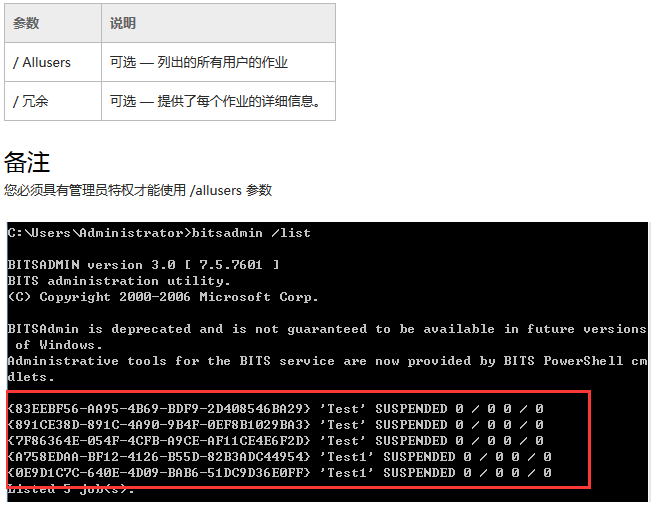
weiyigeek.top-
1 | #7.reset 取消当前用户拥有的传输队列中的所有作业 |
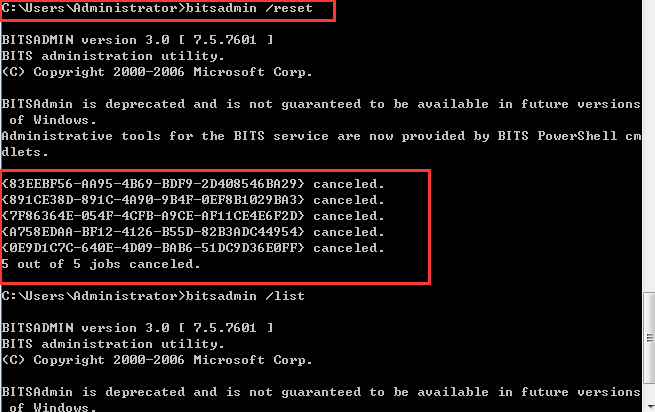
weiyigeek.top-
1 | #8.#下载多个文件命令实用案例 |
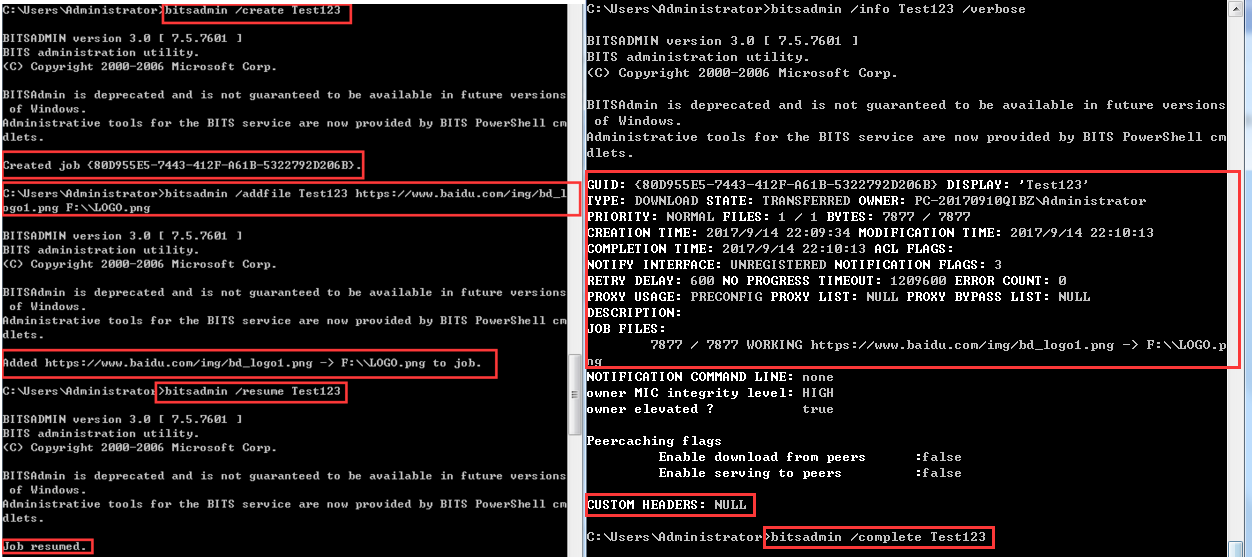
weiyigeek.top-
补充命令: weiyigeek.top-1
2
3
4
5
6
7
8
9#1./rawreturn 返回的数据适用于分析通常情况下,创建和Getstate命令一起使用此命令来接收的值,您必须指定此命令之前的其他命令。
bitsadmin /rawreturn /transfer getfileGUID http://download.sysinternals.com/files/PSTools.zip c:\p.zip
bitsadmin /rawreturn /transfer getpayloadGUID http://download.sysinternals.com/files/PSTools.zip c:\p.zip
#2./transfer 传输一个或者多个文件
bitsadmin /Transfer myDownloadJob http://prodserver/audio.wma c:\downloads\audio.wma
#3.命令带进度条
bitsadmin /transfer myDownLoadJob /download /priority normal "http://download.sysinternals.com/files/PSTools.zip" "c:\p.zip"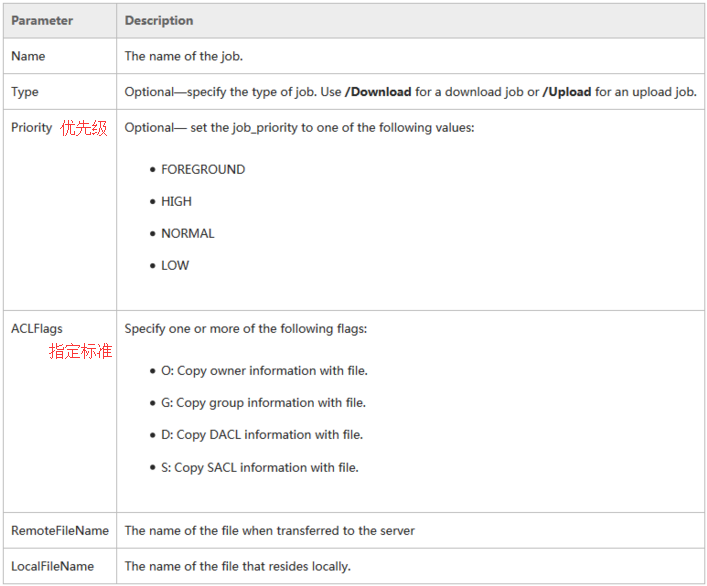
你好看友,欢迎关注博主微信公众号哟! ❤
这将是我持续更新文章的动力源泉,谢谢支持!(๑′ᴗ‵๑)
温馨提示: 未解锁的用户不能粘贴复制文章内容哟!
方式1.请访问本博主的B站【WeiyiGeek】首页关注UP主,
将自动随机获取解锁验证码。
Method 2.Please visit 【My Twitter】. There is an article verification code in the homepage.
方式3.扫一扫下方二维码,关注本站官方公众号
回复:验证码
将获取解锁(有效期7天)本站所有技术文章哟!

@WeiyiGeek - 为了能到远方,脚下的每一步都不能少
欢迎各位志同道合的朋友一起学习交流,如文章有误请在下方留下您宝贵的经验知识,个人邮箱地址【master#weiyigeek.top】或者个人公众号【WeiyiGeek】联系我。
更多文章来源于【WeiyiGeek Blog - 为了能到远方,脚下的每一步都不能少】, 个人首页地址( https://weiyigeek.top )

专栏书写不易,如果您觉得这个专栏还不错的,请给这篇专栏 【点个赞、投个币、收个藏、关个注、转个发、赞个助】,这将对我的肯定,我将持续整理发布更多优质原创文章!。
最后更新时间:
文章原始路径:_posts/系统运维/Windows/常用命令/网络通信连接类命令/应用服务连接命令一览表.md
转载注明出处,原文地址:https://blog.weiyigeek.top/2019/8-1-248.html
本站文章内容遵循 知识共享 署名 - 非商业性 - 相同方式共享 4.0 国际协议